快手勿扰模式怎么用_勿扰模式开启方法推荐
2024-11-07
微信现在新增了一个提醒功能,用户可以将工作聊天时的消息设置一个提醒时间,方便自己之后办理,不用担心遗忘,但很多用户还不知道这个提醒怎么使用?下面小编就给大家带来了详细的方法步骤,一起来看看吧!
微信柳州科技馆怎么预约 柳州科技馆微信预约方法介绍
微信怎么为家人代领健康码 代领健康码教程
2020微信朋友圈最新高考励志语录大全

方法/步骤分享:
1、第一步,打开手机上的微信
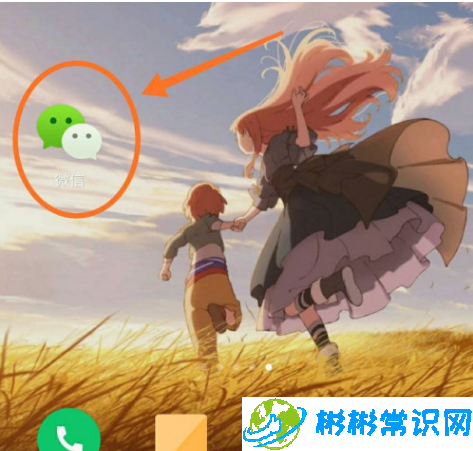
2、第二步,打开与好友的对话框

3、第三步,长按可选择【提醒】
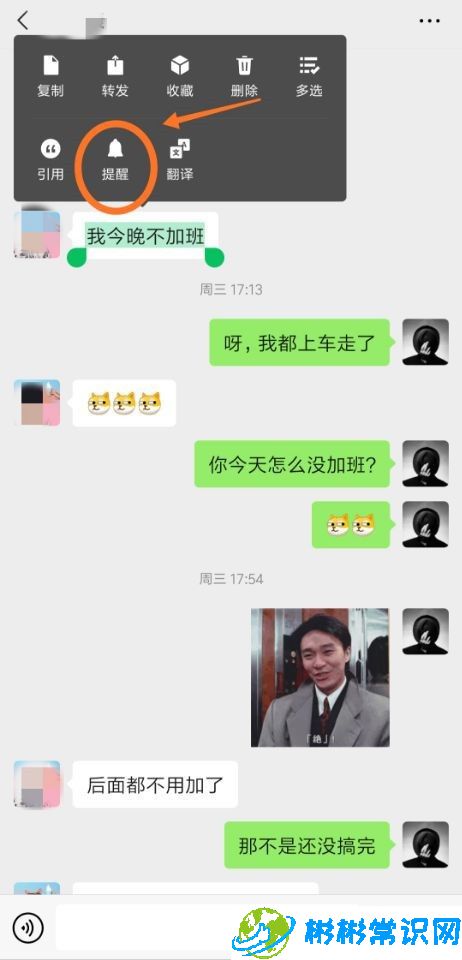
4、第四步,根据自己的需求选择提醒时间,选择完成后点击【设置提醒】
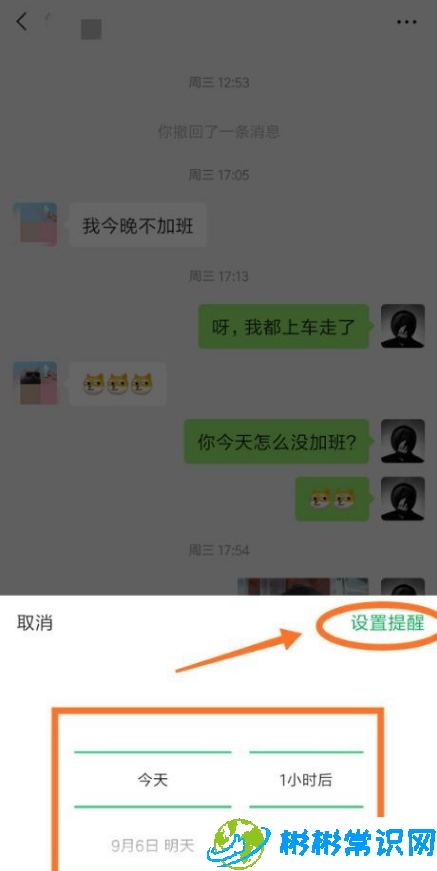
5、第五步,提醒详情中会提示具体的提示信息,点击【我知道了】即可
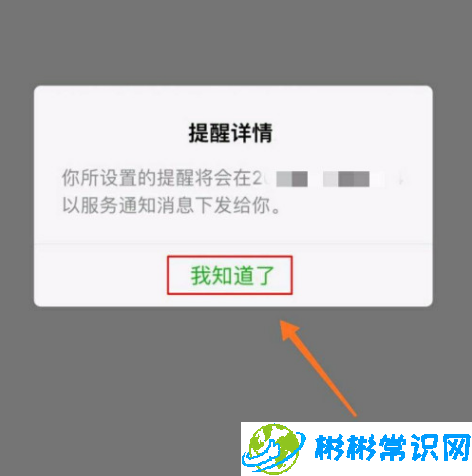
6、第六步,提醒时间到后,公众号【服务通知】会弹出消息
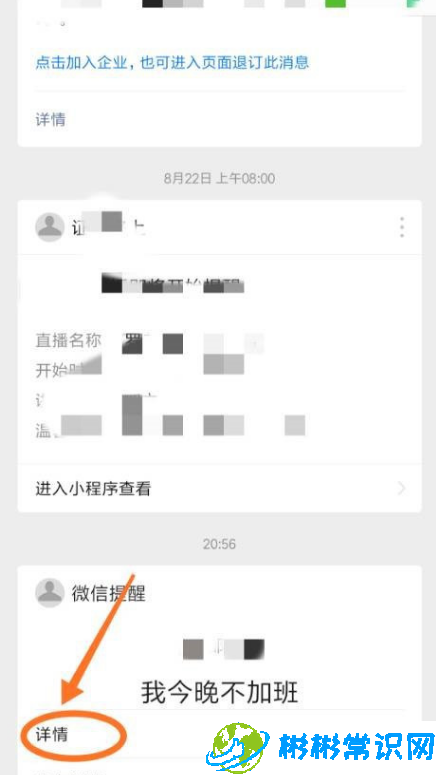
7、第七步,若不清楚具体的内容点击【详情】,则会跳转到当时聊天界面中

以上就是微信聊天消息定时提醒怎么设置的全部内容了,快快收藏彬彬常识网获得更多热门软件资讯吧!
版权声明:本文内容由互联网用户自发贡献,该文观点仅代表作者本人。本站仅提供信息存储空间服务,不拥有所有权,不承担相关法律责任。如发现本站有涉嫌抄袭侵权/违法违规的内容,请发送邮件举报,一经查实,本站将立刻删除。
相关文章
2024-11-07
2024-11-07
2024-11-07
2024-11-07
2024-11-07
2024-11-07